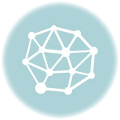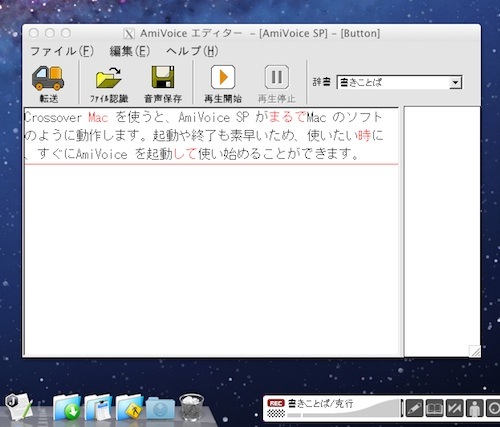
雑誌の原稿やレポートを書くときに「音声入力ソフトAmiVoice SP」を活用しています。今ではすっかり欠かせない道具になっています。
私はMacを使っていますが、このAmiVoice SPはWindowsのアプリケーションです。MacでWindowsソフトを動かす方法はいくつかありますが、ParallelsとCrossoverの2つを比較し、使い勝手を検証してみました。
①Parallelsを使う
ParallelsやVMWareとは、Macの中にWindowsマシンを再現し、Windowsのアプリケーションを利用するための仮想化ソフトです。もちろん、AmiVoiceも問題無く動作します。しかし、仮想Windows環境を動かすために、MacのCPU能力、メモリなど多くのリソースを必要とするという欠点もあります。しかし、最近はメモリの価格が安くなり、数千円で 8GB に増設することもできます。そうすると仮想Windows環境の負荷の問題はほとんど気にならなくなります。
②Crossover Macを使う
Crossover Macとは、Windows用ソフトをMac上で直接起動できるようにするソフトです。Crossoverの体験版を用いて、AmiVoice SPの動作を検証してみました。以下のような制限はあるものの、おおむね問題なく動作しています。
- 直接入力モードが使えない。AmiVoiceエディタはOK。
- クリップボードを用いた転送方法を設定する
- 録音ボタンのキー操作はAmiVoiceエディタ上でしか使えない
- ドロップダウンリストがマウスで操作できないことがあるため、AmiVoiceエディタの設定を変更し、修正候補をリスト表示する
- キーボードからの日本語入力のとき、入力中の文字がちらつく。
Crossoverを用いると、AmiVoice SPがまるでMacのアプリケーションのひとつのように動作します。起動時間も短く、リソースも消費しないので、必要なときに気軽にAmiVoice SPを使えるようになります。また、CrossoverにはWindowsそのもののインストール作業や環境構築の作業が不要であるという利点もあります。
結論:メモリの容量によって選択するのがよい
AmiVoiceを気軽に利用するためにはCrossoverが最適です。Macに登載しているメモリが2GB~4GBの場合には、メモリ消費量の少ないCrossOverの利点が勝ります。しかし、 Crossoverではきちんと動作しないWindowsアプリケーションも多いため注意が必要です。
最近ではメモリの価格も安くなっており、数千円で8GBに増設することもできます。メモリの量に余裕がある場合は、仮想Windows環境を起動しながら、Macの他のソフトを使っていても快適です。